wireshark是非常流行的网络封包分析软件,功能十分强大。可以截取各种网络封包,显示网络封包的详细信息。
wireshark是开源软件,可以放心使用。 可以运行在Windows和Mac OS上。linux就该这么学 ,linux下抓包工具 tcpdump. 使用wireshark的人必须了解网络协议,否则就看不懂wireshark了。
wireshark介绍
-
01
wireshark应用 1. 网络管理员会使用wireshark来检查网络问题 2. 软件测试工程师使用wireshark抓包,来分析自己测试的软件 3. 从事socket编程的工程师会用wireshark来调试 4. 听说,华为,中兴的大部分工程师都会用到wireshark。 总之跟网络相关的东西,都可能会用到wireshark. Wireshark不能做的 为了安全考虑,wireshark只能查看封包,而不能修改封包的内容,或者发送封包。
-
02
wireshark 开始抓包 wireshark是捕获机器上的某一块网卡的网络包,当你的机器上有多块网卡的时候,你需要选择一个网卡。 点击Caputre->Interfaces.. 出现下面对话框,选择正确的网卡。然后点击”Start”按钮, 开始抓包
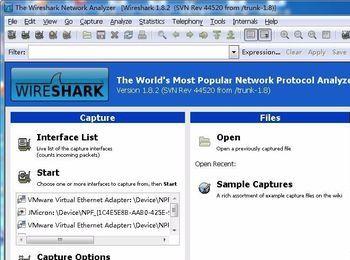
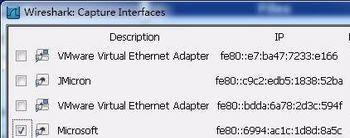
-
03
Wireshark 窗口介绍 WireShark 主要分为这几个界面 1. Display Filter(显示过滤器), 用于过滤 2. Packet List Pane(封包列表), 显示捕获到的封包, 有源地址和目标地址,端口号。 3. Packet Details Pane(封包详细信息), 显示封包中的字段 4. Dissector Pane(16进制数据) 5. Miscellanous(地址栏,杂项)
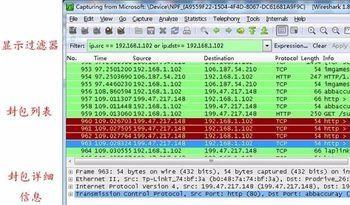
-
04
Wireshark 显示过滤 使用过滤是非常重要的,初学者使用wireshark时,将会得到大量的冗余信息,在几千甚至几万条记录中,以至于很难找到自己需要的部分。搞得晕头转向。 过滤器会帮助我们在大量的数据中迅速找到我们需要的信息。 过滤器有两种, 一种是显示过滤器,就是主界面上那个,用来在捕获的记录中找到所需要的记录 一种是捕获过滤器,用来过滤捕获的封包,以免捕获太多的记录。 在Capture -> Capture Filters 中设置 保存过滤 在Filter栏上,填好Filter的表达式后,点击Save按钮, 取个名字。比如”Filter 102″,
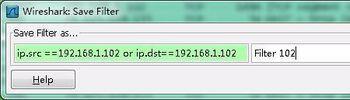
-
05
过滤表达式的规则 表达式规则 1. 协议过滤 比如TCP,只显示TCP协议。 2. IP 过滤 比如 ip.src ==192.168.1.102 显示源地址为192.168.1.102, ip.dst==192.168.1.102, 目标地址为192.168.1.102 3. 端口过滤 tcp.port ==80, 端口为80的 tcp.srcport == 80, 只显示TCP协议的愿端口为80的。 4. Http模式过滤 http.request.method==”GET”, 只显示HTTP GET方法的。 5. 逻辑运算符为 AND/ OR 常用的过滤表达式
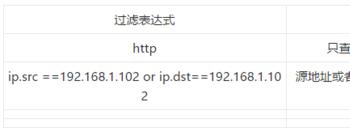
-
06
封包列表(Packet List Pane) 封包列表的面板中显示,编号,时间戳,源地址,目标地址,协议,长度,以及封包信息。 你可以看到不同的协议用了不同的颜色显示。 你也可以修改这些显示颜色的规则, View ->Coloring Rules.
-
07
封包详细信息 (Packet Details Pane) 各行信息分别为 Frame: 物理层的数据帧概况 Ethernet II: 数据链路层以太网帧头部信息 Internet Protocol Version 4: 互联网层IP包头部信息 Transmission Control Protocol: 传输层T的数据段头部信息,此处是TCP Hypertext Transfer Protocol: 应用层的信息,此处是HTTP协议
